Hiện nay, để tăng sự hấp dẫn cho các trang web, nhiều nhà thiết kế đã trang bị cho chúng những chương trình chơi nhạc, phim... tự động với nhiều hình thức từ đơn giản đến tinh vi. Khi truy cập vào những trang web như thế, bạn sẽ bắt gặp một (hoặc nhiều) chương trình phát những tập đa phương tiện mà không quan tâm đến việc bạn có muốn thưởng thức chúng hay không. Điều này sẽ không thành vấn đề nếu bạn sử dụng headphone hoặc chỉnh âm lượng của loa ở mức nhỏ. Nhưng trong những trường hợp khác, có thể bạn sẽ làm phật ý những đồng nghiệp cùng phòng vì vô tình phá vỡ bầu không khí làm việc yên tĩnh của họ.
Để tránh bị phàn nàn vì những chương trình chơi nhạc “vô duyên” trên mạng, bạn hãy khóa chức năng tự động chơi nhạc, phim của các trình duyệt web. Cụ thể như sau:
Đối với trình duyệt Internet Explorer của Microsoft, bạn hãy truy xuất vào trình đơn Tools > Internet Options để mở hộp thoại Internet Options. Tiếp theo, nhắp vào thẻ Advanced, kéo thanh cuộn xuống phía dưới để tìm nhóm cài đặt Multimedia và bỏ chọn hai chức năng Play sounds in web pages và Play videos in web pages.
Nếu bạn sử dụng trình duyệt Firefox của Mozilla, hãy cài đặt chương trình mở rộng mang tên Stop Autoplay từ địa chỉ https://addons.mozilla.org/fr/firefox/addon/1765 (dung lượng 27 KB). Tại đây, bạn nhắp nút Installer màu xanh lá cây và chờ 4 giây rồi tiếp tục nhắp nút Install Now trong hộp thoại Software Installation để tiến hành cài đặt. Sau công đoạn cài đặt, hãy nhắp nút Restart Firefox ở cửa sổ Add-ons để khởi động lại Firefox và triển khai Stop Autoplay.
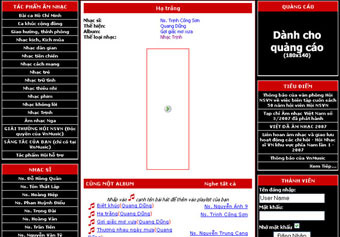
Giao diện của một trang web khi Stop Autoplay “ra tay”
Theo mặc định, Stop Autoplay sẽ vô hiệu hóa những đối tượng phát nhạc, phim mỗi khi “Cáo lửa” duyệt một trang web. Nếu muốn nghe nhạc hoặc xem phim trực tuyến từ những trang web có kèm âm thanh hoặc phim ảnh đó, bạn hãy nhắp nút Play trên các đối tượng đa phương tiện. Bạn cũng có thể ra lệnh cho Stop Autoplay khóa hẳn các đối tượng đa phương tiện để trình duyệt hoạt động nhanh hơn bằng cách vào Tools > Add-ons để mở cửa sổ Add-ons. Tiếp theo, nhắp chọn chương trình Stop Autoplay và nhắp nút Options. Trong hộp thoại Stop Autoplay Options, thẻ General Media, nhắp chọn Block embedded media when loading a webpage. Phần mở rộng này cũng cho phép bạn tạo danh sách những website ngoại lệ, được ưu tiên tự động chơi các đối tượng đa phương tiện.
Đồng Trung
 Công nghệ
Công nghệ  AI
AI  Windows
Windows  iPhone
iPhone  Android
Android  Học IT
Học IT  Download
Download  Tiện ích
Tiện ích  Khoa học
Khoa học  Game
Game  Làng CN
Làng CN  Ứng dụng
Ứng dụng 















 Linux
Linux  Đồng hồ thông minh
Đồng hồ thông minh  macOS
macOS  Chụp ảnh - Quay phim
Chụp ảnh - Quay phim  Thủ thuật SEO
Thủ thuật SEO  Phần cứng
Phần cứng  Kiến thức cơ bản
Kiến thức cơ bản  Lập trình
Lập trình  Dịch vụ công trực tuyến
Dịch vụ công trực tuyến  Dịch vụ nhà mạng
Dịch vụ nhà mạng  Quiz công nghệ
Quiz công nghệ  Microsoft Word 2016
Microsoft Word 2016  Microsoft Word 2013
Microsoft Word 2013  Microsoft Word 2007
Microsoft Word 2007  Microsoft Excel 2019
Microsoft Excel 2019  Microsoft Excel 2016
Microsoft Excel 2016  Microsoft PowerPoint 2019
Microsoft PowerPoint 2019  Google Sheets
Google Sheets  Học Photoshop
Học Photoshop  Lập trình Scratch
Lập trình Scratch  Bootstrap
Bootstrap  Năng suất
Năng suất  Game - Trò chơi
Game - Trò chơi  Hệ thống
Hệ thống  Thiết kế & Đồ họa
Thiết kế & Đồ họa  Internet
Internet  Bảo mật, Antivirus
Bảo mật, Antivirus  Doanh nghiệp
Doanh nghiệp  Ảnh & Video
Ảnh & Video  Giải trí & Âm nhạc
Giải trí & Âm nhạc  Mạng xã hội
Mạng xã hội  Lập trình
Lập trình  Giáo dục - Học tập
Giáo dục - Học tập  Lối sống
Lối sống  Tài chính & Mua sắm
Tài chính & Mua sắm  AI Trí tuệ nhân tạo
AI Trí tuệ nhân tạo  ChatGPT
ChatGPT  Gemini
Gemini  Điện máy
Điện máy  Tivi
Tivi  Tủ lạnh
Tủ lạnh  Điều hòa
Điều hòa  Máy giặt
Máy giặt  Cuộc sống
Cuộc sống  TOP
TOP  Kỹ năng
Kỹ năng  Món ngon mỗi ngày
Món ngon mỗi ngày  Nuôi dạy con
Nuôi dạy con  Mẹo vặt
Mẹo vặt  Phim ảnh, Truyện
Phim ảnh, Truyện  Làm đẹp
Làm đẹp  DIY - Handmade
DIY - Handmade  Du lịch
Du lịch  Quà tặng
Quà tặng  Giải trí
Giải trí  Là gì?
Là gì?  Nhà đẹp
Nhà đẹp  Giáng sinh - Noel
Giáng sinh - Noel  Hướng dẫn
Hướng dẫn  Ô tô, Xe máy
Ô tô, Xe máy  Tấn công mạng
Tấn công mạng  Chuyện công nghệ
Chuyện công nghệ  Công nghệ mới
Công nghệ mới  Trí tuệ Thiên tài
Trí tuệ Thiên tài